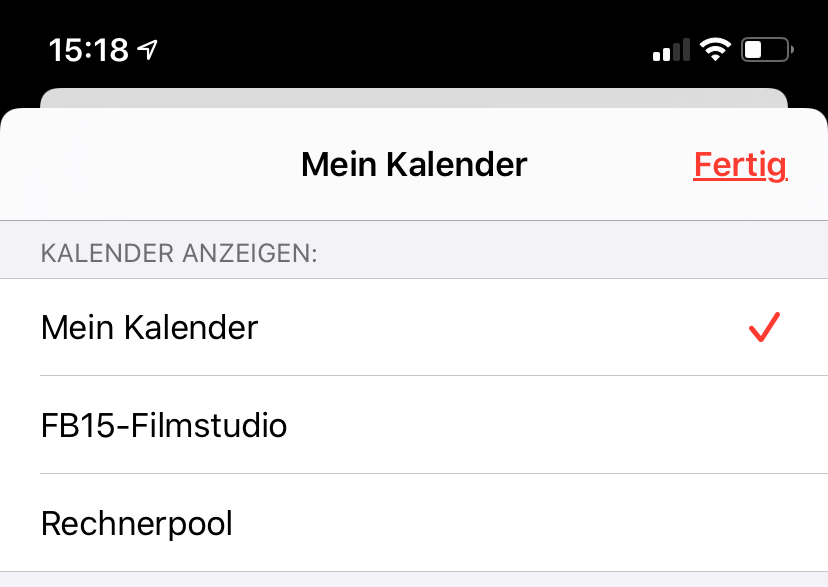Wiki helpdesk: Unter iOS 13 Kalender einrichten¶
Kalender (iOS)

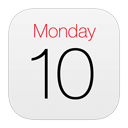 ¶
¶
Anleitung zum hinzufügen des Kalenders unter iOS (iPhone / iPad) unter iOS 13
Hier werden sowohl der private Kalender als auch die Gruppenkalender (Fachgebiets- und Fachbereichskalender) abonniert.
- Inhaltsverzeichnis
- Wiki helpdesk: Unter iOS 13 Kalender einrichten
- Kalender (iOS)
A. Privaten Kalender abonnieren (Erster Schritt für alle Kalendertypen)¶
-
Einstellungen öffnen

-
Passwörter und Accounts
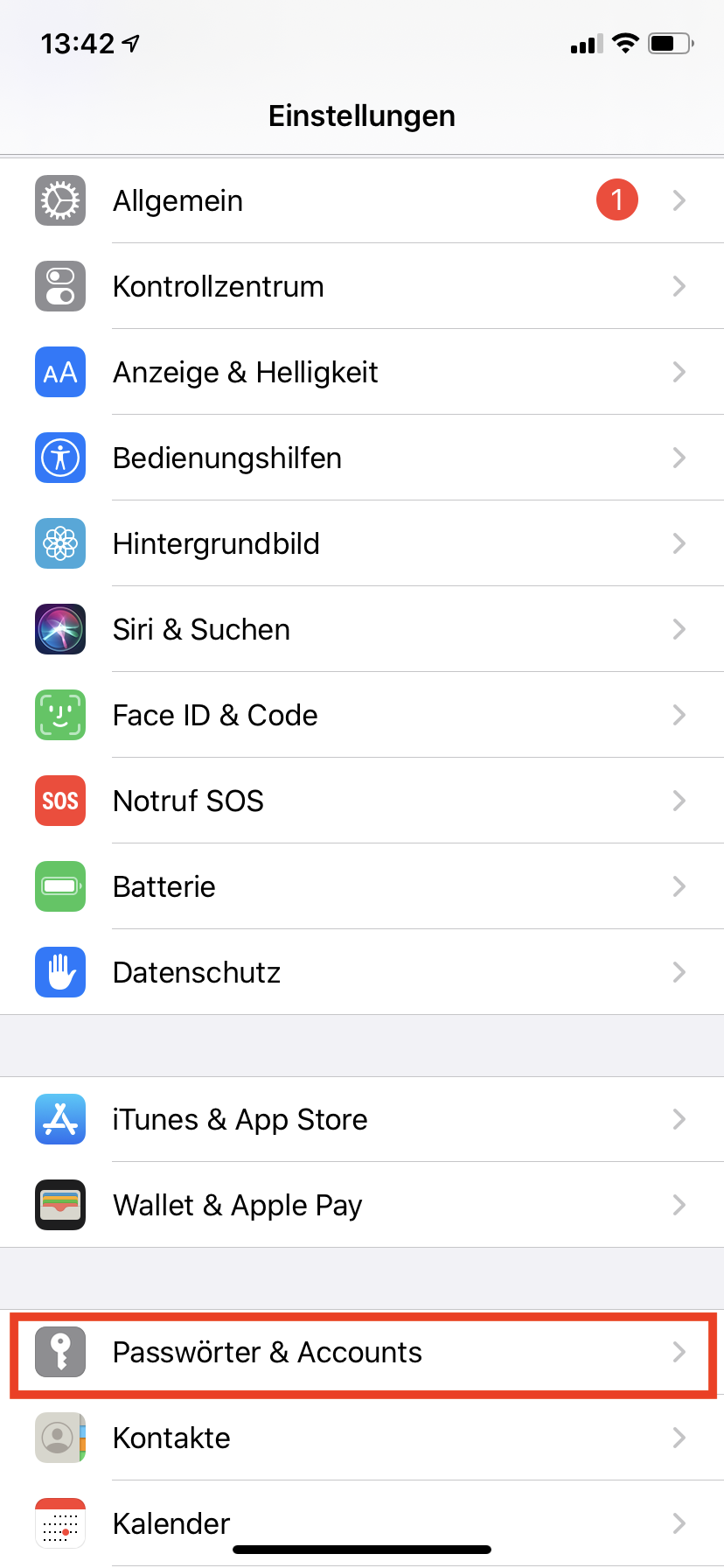
-
Account hinzufügen
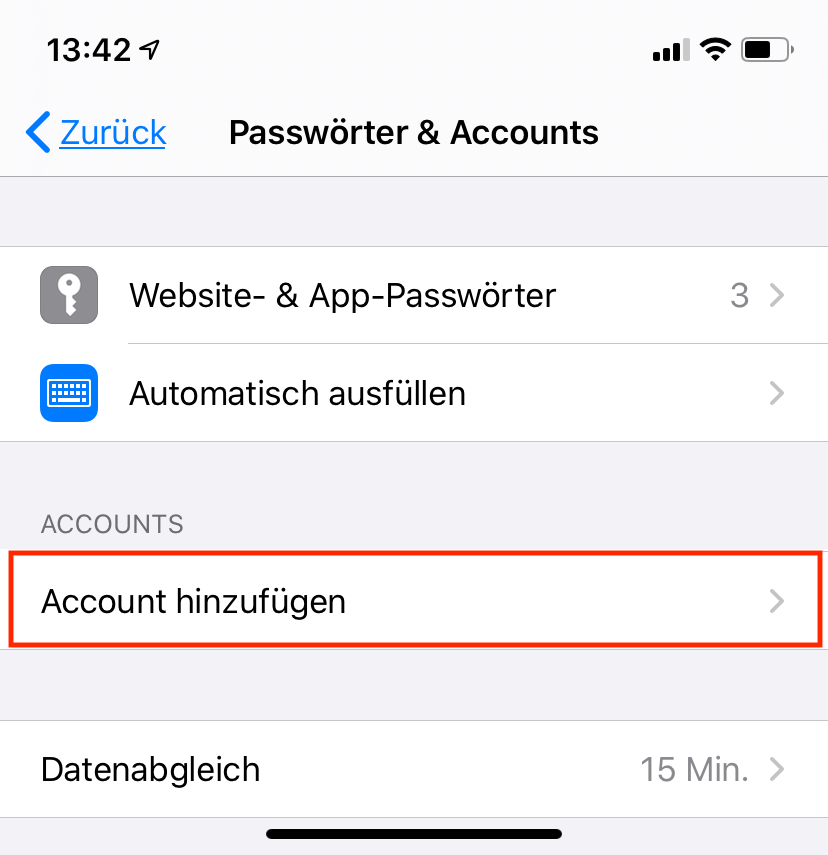
-
Andere
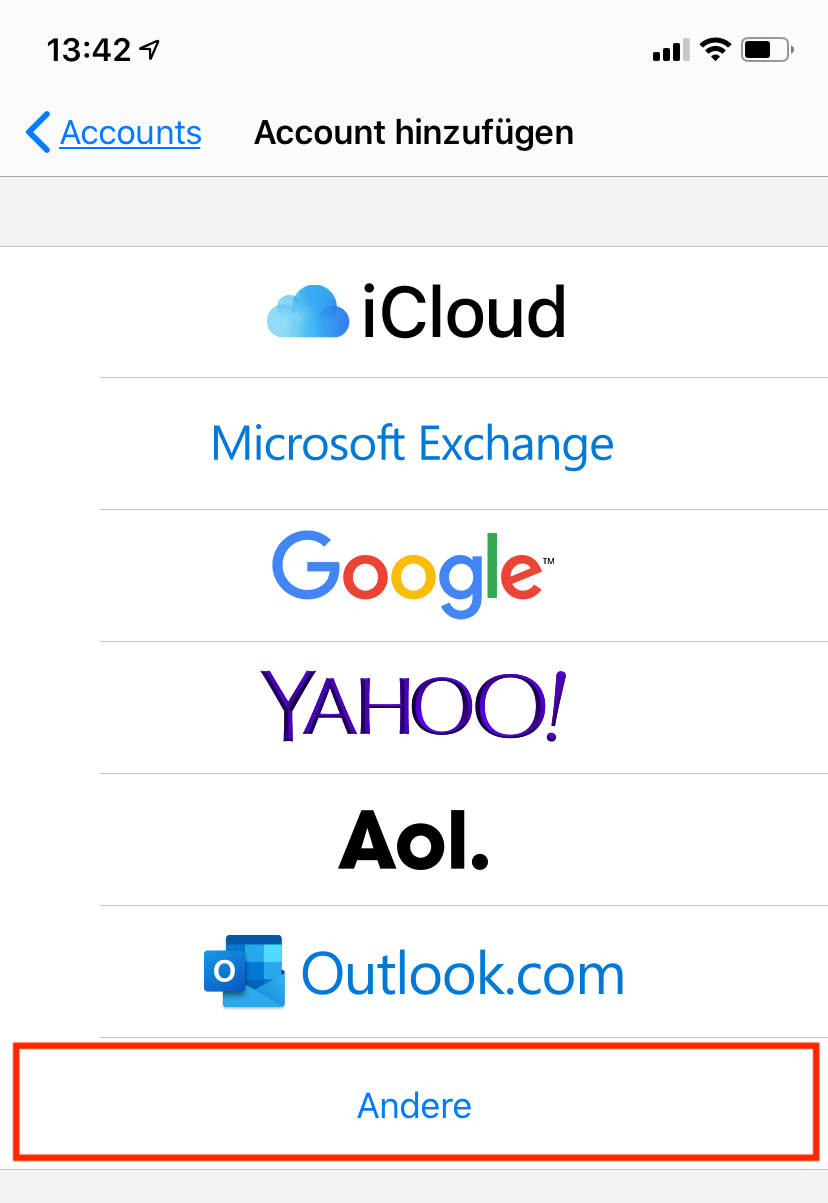
-
CalDAV-Account hinzufügen
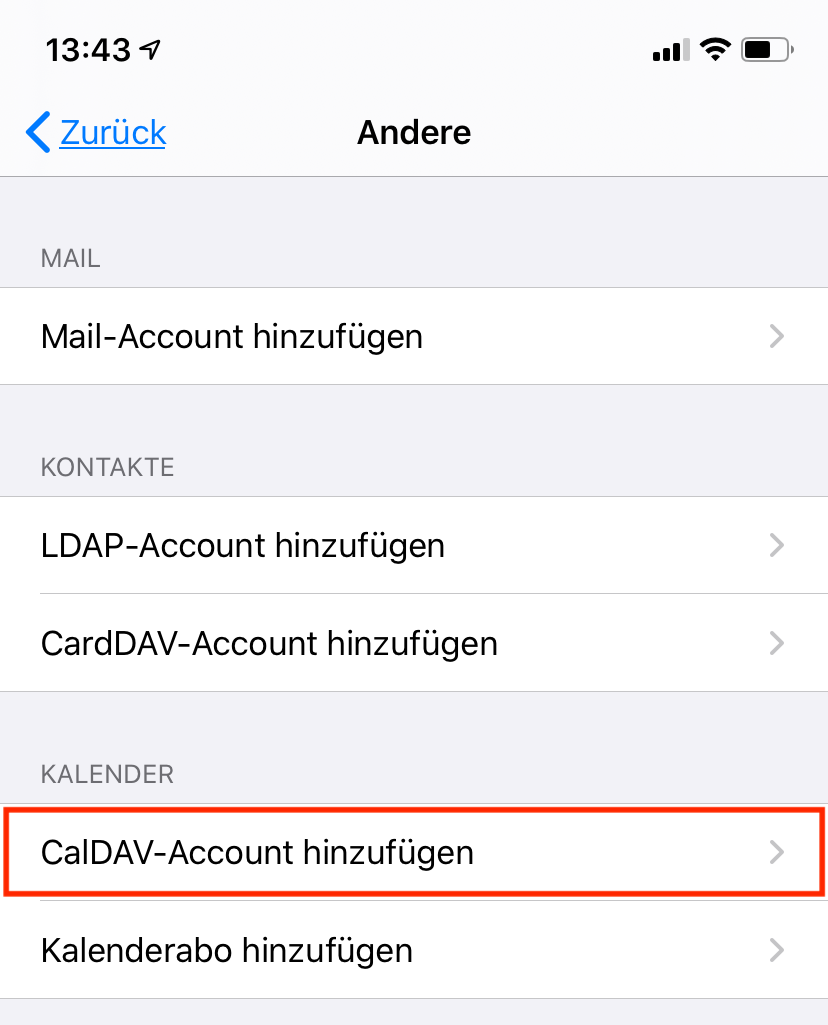
-
Server: agenda.architektur.tu-darmstadt.de Benutzername: Benutzername vom Rechnerpool-Account Passwort: Passwort vom Rechnerpool-Account Beschreibung: ARCHITEKTUR Weiter
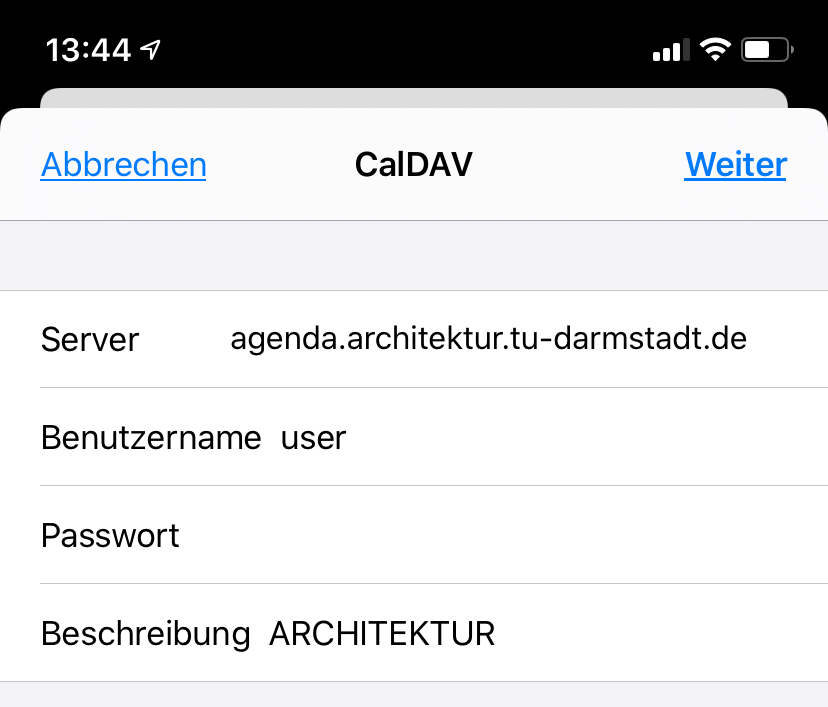
-
Sichern
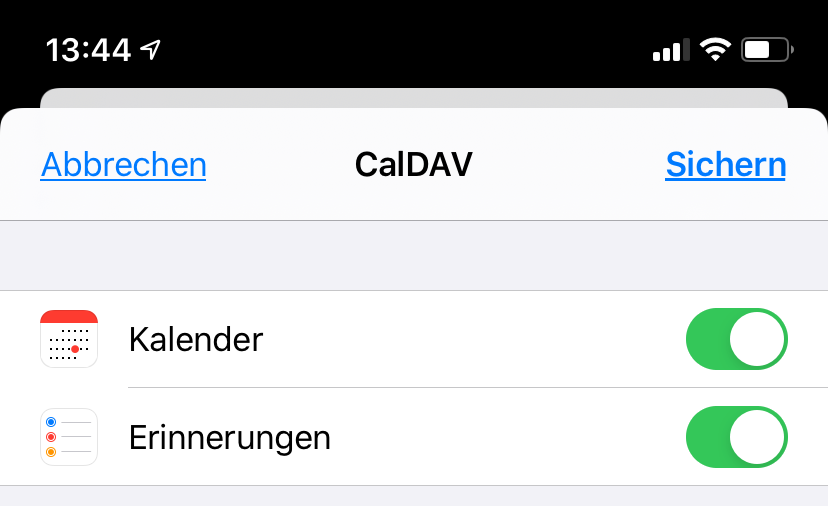
Damit wurde der private Kalender abonniert
B. Gruppenkalender abonnieren¶
-
Kalender öffnen
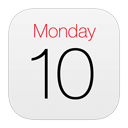
-
Kalender
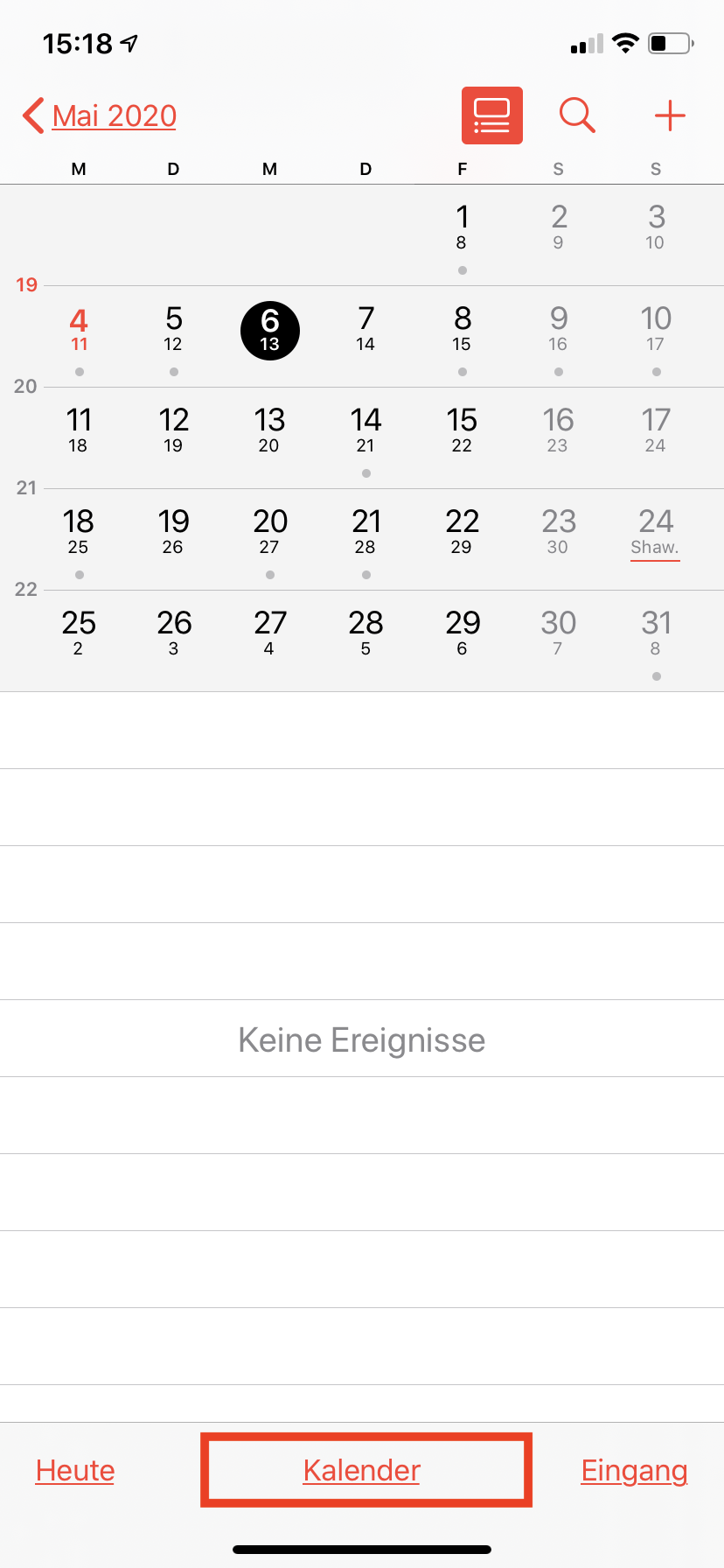
-
Kalenderbevollmächtigung
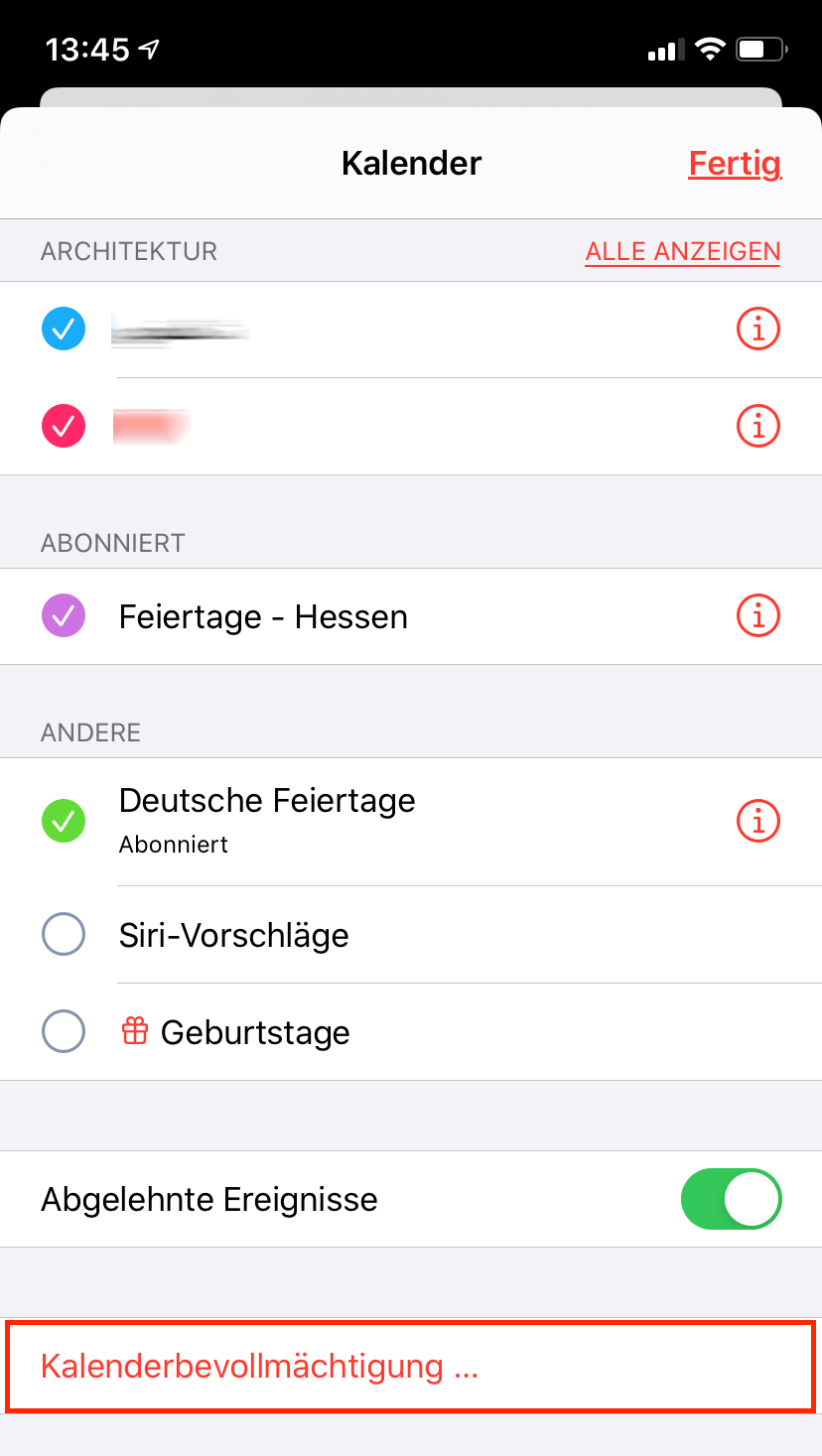
-
Kalender wählen
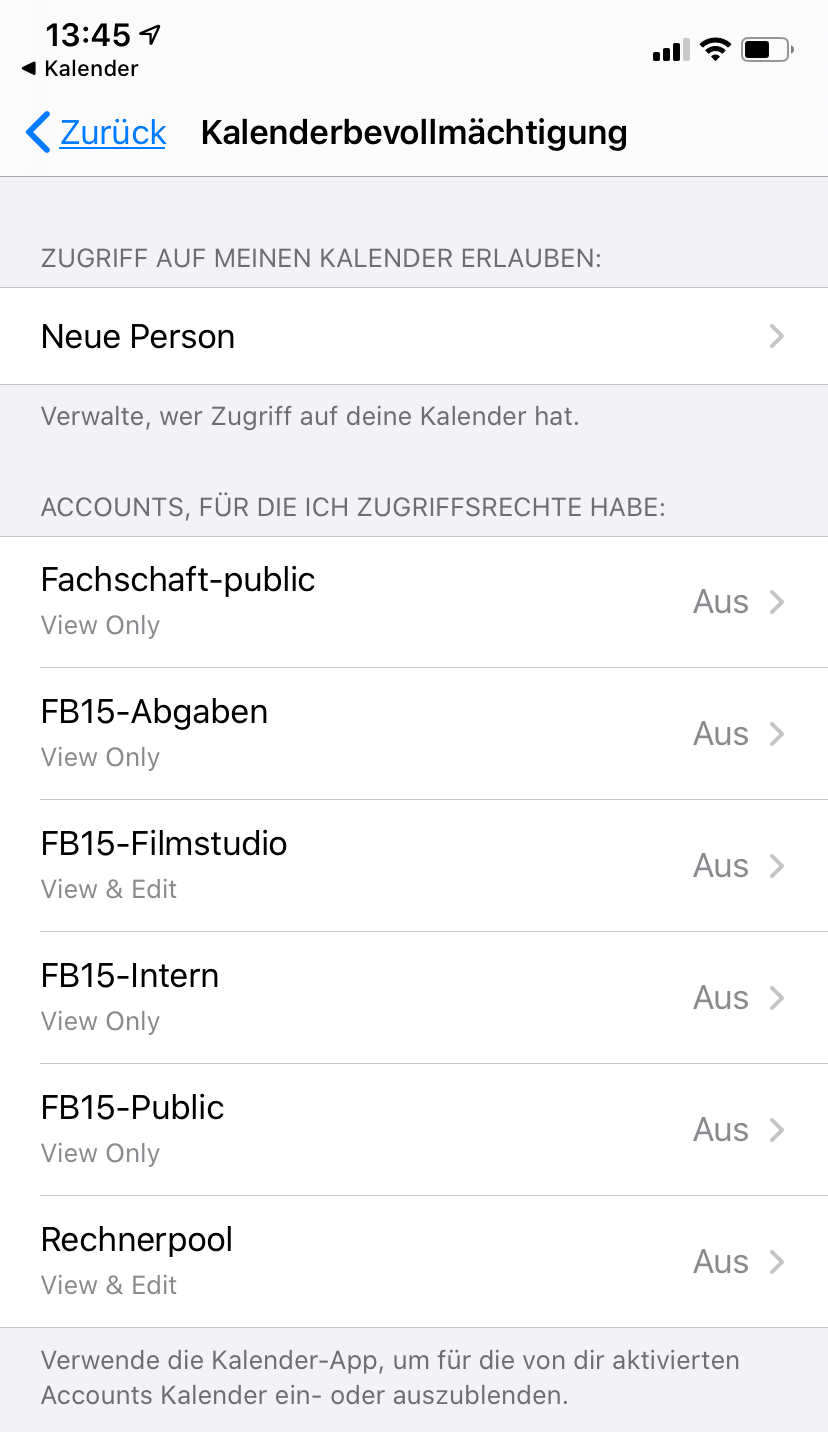
-
Delegierten Kalender anzeigen
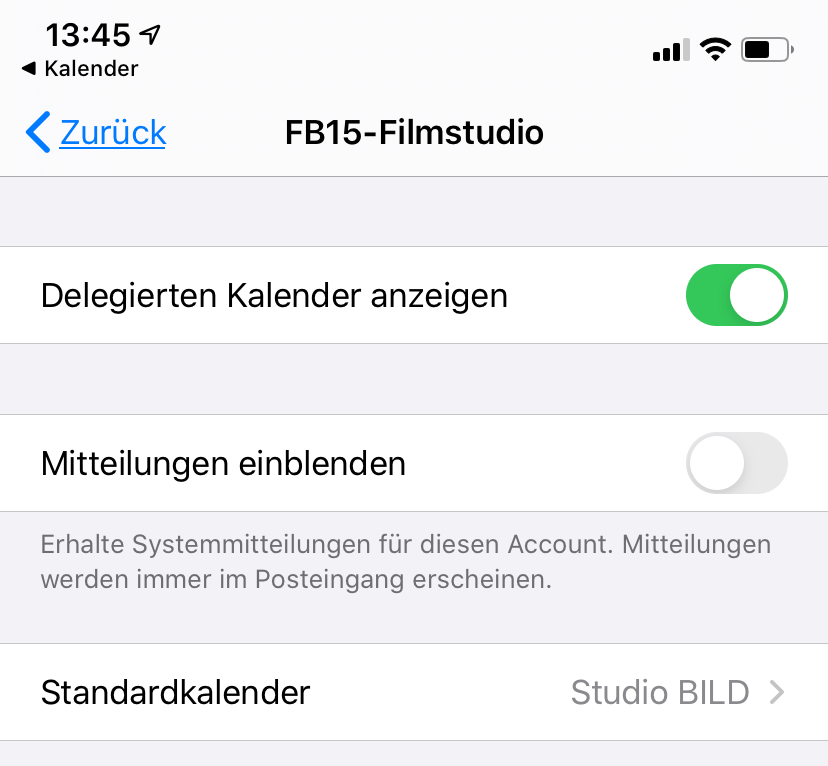
Damit wurden die Gruppenkalender abonniert.
C. Ansicht wechseln zwischen Privat- / Gruppenkalender¶
Hinweis:
Man kann auf iOS beide Kalendertypen nicht gleichzeitig anzeigen lassen
Falls Sie alle Kalender gleichzeitig anzeigen möchten, benötigen Sie eine extra App
wie z.B. Calendars von Readdle [Kostenlos]
-
Kalender öffnen
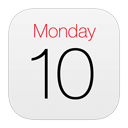
-
Kalender
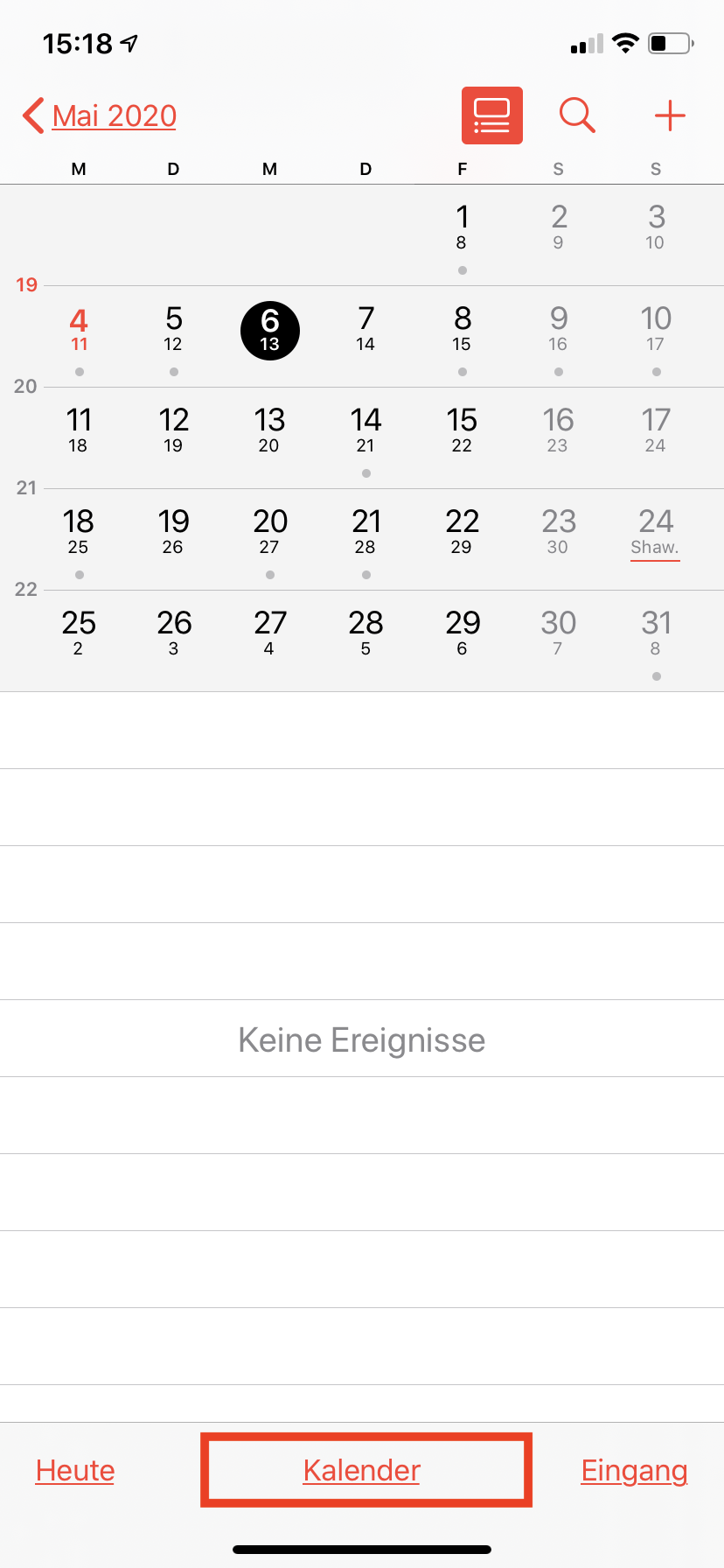
-
Kalender wählen